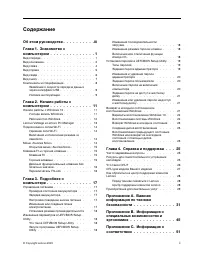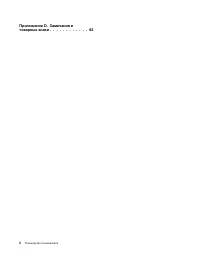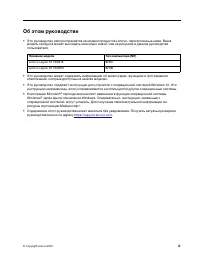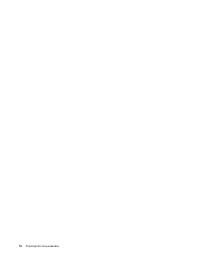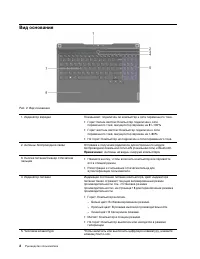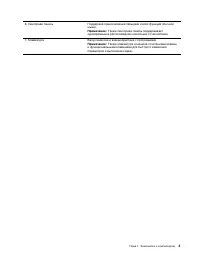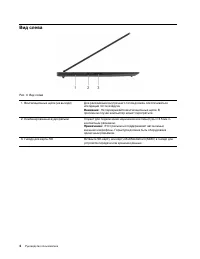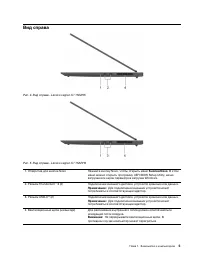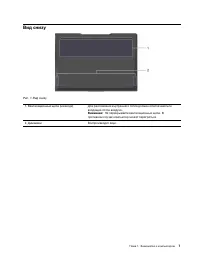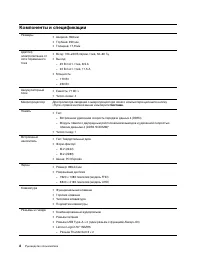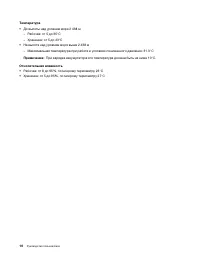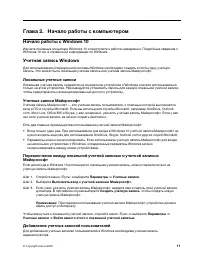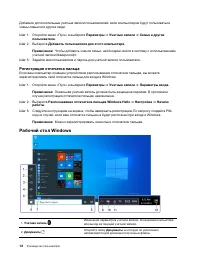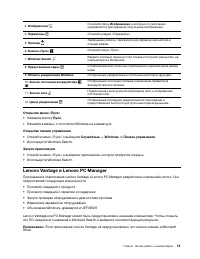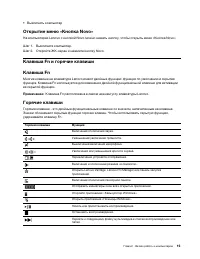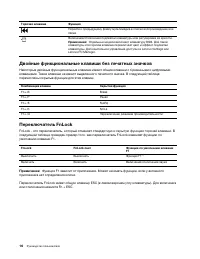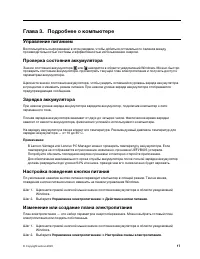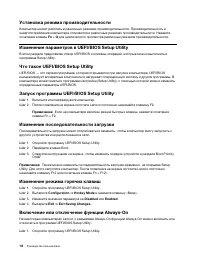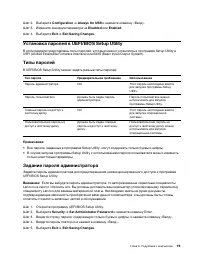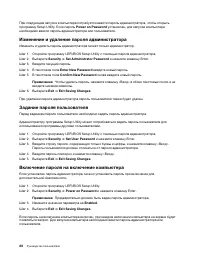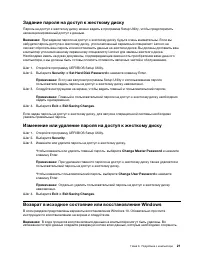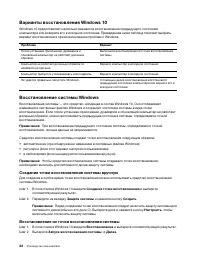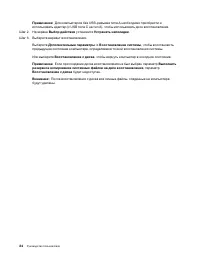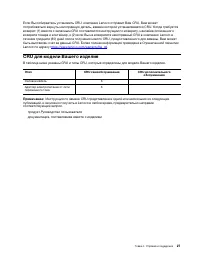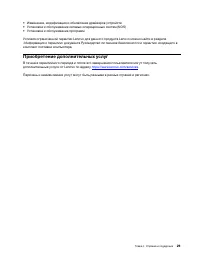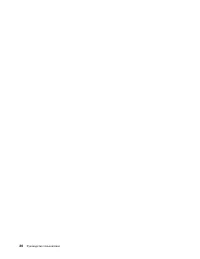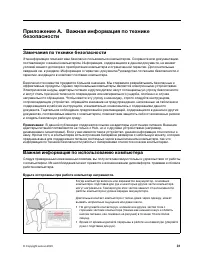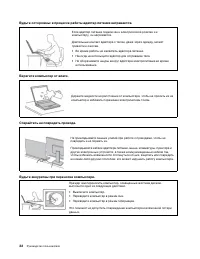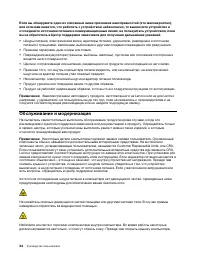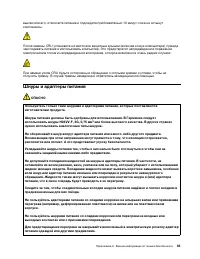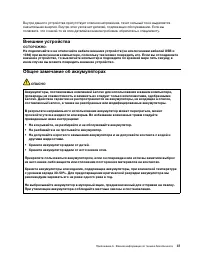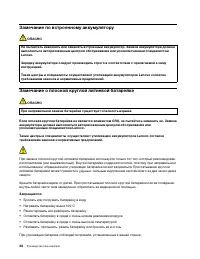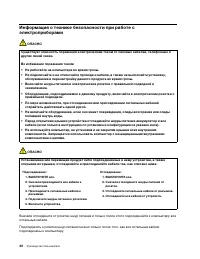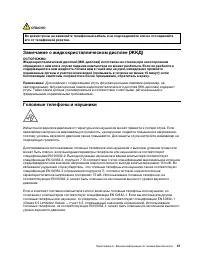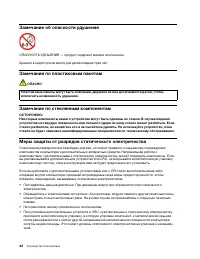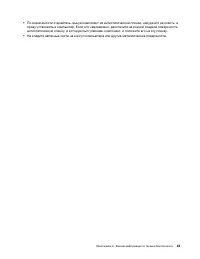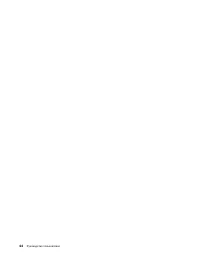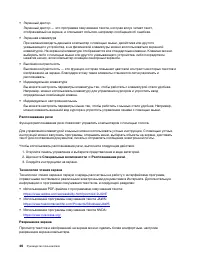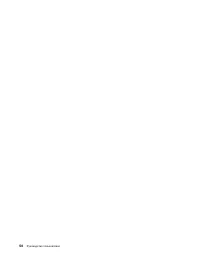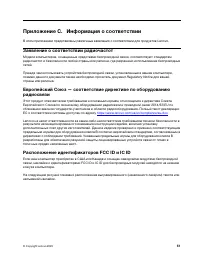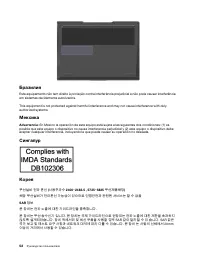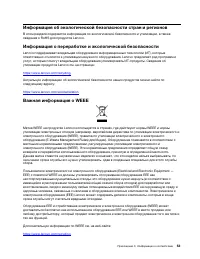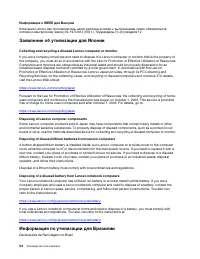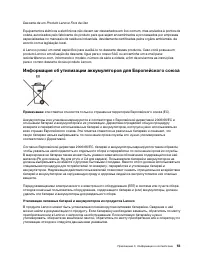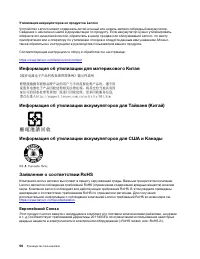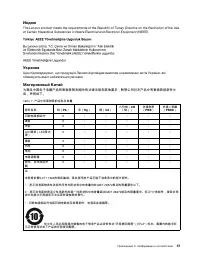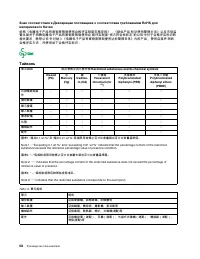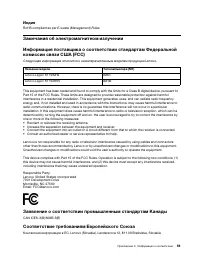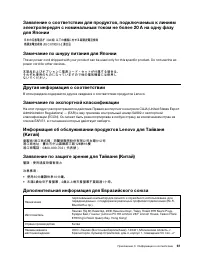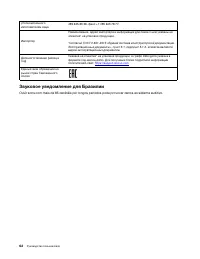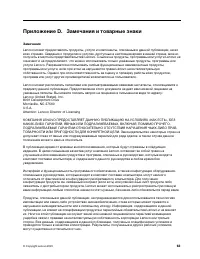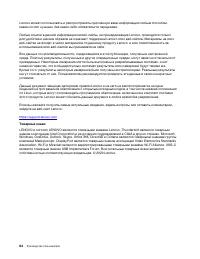Ноутбуки Lenovo Legion S7 15IMH5 - инструкция пользователя по применению, эксплуатации и установке на русском языке. Мы надеемся, она поможет вам решить возникшие у вас вопросы при эксплуатации техники.
Если остались вопросы, задайте их в комментариях после инструкции.
"Загружаем инструкцию", означает, что нужно подождать пока файл загрузится и можно будет его читать онлайн. Некоторые инструкции очень большие и время их появления зависит от вашей скорости интернета.
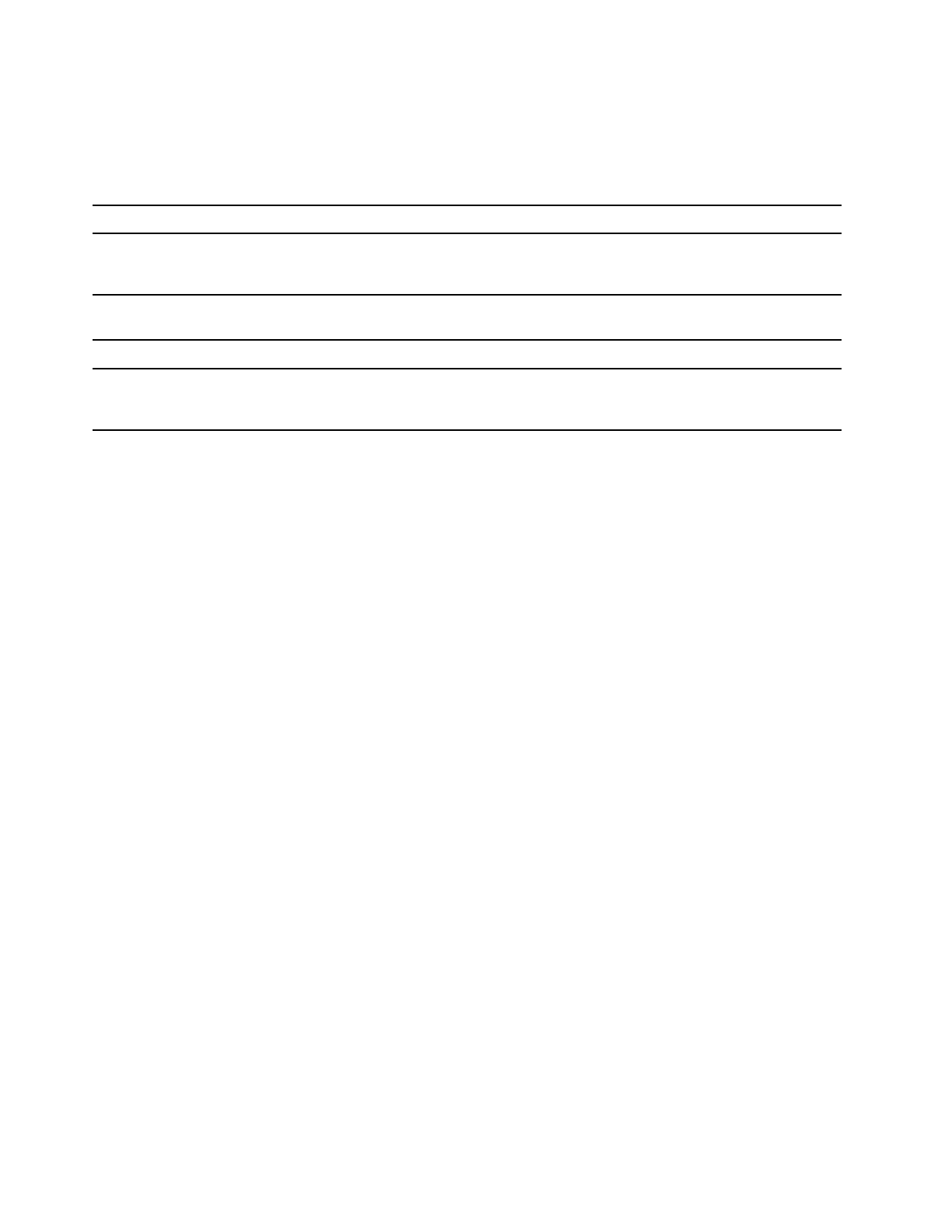
Варианты восстановления Windows 10
Windows 10 предоставляет несколько вариантов восстановления предыдущего состояния
компьютера или возврата его в исходное состояние. Приведенная ниже таблица поможет выбрать
вариант восстановления при возникновении проблем с Windows.
Проблема
Вариант
После установки приложений, драйверов и
обновлений компьютер не работает должным
образом.
Выполните восстановление из точки восстановления
системы.
Компьютер не работает должным образом по
неизвестной причине.
Верните компьютер в исходное состояние.
Компьютер требуется утилизировать или подарить.
Верните компьютер в исходное состояние.
Не удается правильно запустить Windows.
С помощью диска восстановления восстановите
предыдущее состояние компьютера или верните его в
исходное состояние.
Восстановление системы Windows
Восстановление системы — это средство, входящее в состав Windows 10. Оно отслеживает
изменения в системных файлах Windows и сохраняет состояние системы в виде точки
восстановления. Если после установки приложений, драйверов и обновлений компьютер не работает
должным образом, можно восстановить предыдущее состояние системы, определяемое точкой
восстановления.
Примечание:
При восстановлении предыдущего состояния системы, определяемого точкой
восстановления, личные данные не затрагиваются.
Средство восстановления системы создает точки восстановления следующим образом:
• автоматически (при обнаружении изменений в системных файлах Windows);
• регулярно (если этот вариант настроен пользователем);
• в любое время (если инициируется пользователем вручную).
Примечание:
Чтобы средство восстановления системы создавало точки восстановления,
необходимо включить для системного диска защиту системы.
Создание точки восстановления системы вручную
Для создания в любое время точки восстановления можно использовать средство восстановления
системы Windows.
Шаг 1. В поле поиска Windows 10 введите
Создание точки восстановления
и выберите
соответствующий результат.
Шаг 2. Перейдите на вкладку
Защита системы
и нажмите кнопку
Создать
.
Примечание:
Перед созданием точки восстановления следует включить защиту системы для
системного диска (обычно это диск C). Выберите диск и нажмите кнопку
Настроить
, чтобы
включить или отключить защиту системы.
Восстановление из точки восстановления системы
Шаг 1. В поле поиска Windows 10 введите
Восстановление
и выберите соответствующий результат.
Шаг 2. Выберите
Запуск восстановления системы
➙
Далее
.
22
Руководство пользователя
Содержание
- 3 Содержание
- 5 Об этом руководстве; iii
- 7 Глава 1. Знакомство с компьютером; Вид спереди
- 8 Вид основания
- 10 Вид слева
- 11 Вид справа
- 12 Вид сзади
- 13 Вид снизу
- 14 Компоненты и спецификации
- 15 Заявление о скорости передачи данных через интерфейс USB
- 16 Температура; Относительная влажность
- 17 Глава 2. Начало работы с компьютером; Начало работы с Windows 10; Локальные учетные записи; Добавление учетных записей пользователей
- 18 Регистрация отпечатка пальца; Рабочий стол Windows
- 19 Lenovo Vantage и Lenovo PC Manager
- 21 Открытие меню «Кнопка Novo»; Горячие клавиши
- 23 Глава 3. Подробнее о компьютере; Управление питанием; Зарядка аккумулятора; Изменение или создание плана электропитания; Управление электропитанием
- 25 Задание пароля администратора
- 28 Варианты восстановления Windows 10; Восстановление системы Windows; Создание точки восстановления системы вручную
- 31 Глава 4. Справка и поддержка; Часто задаваемые вопросы; Ресурсы для самостоятельного устранения неполадок
- 33 CRU для модели Вашего изделия
- 34 Центр поддержки клиентов Lenovo; Телефоны
- 35 Приобретение дополнительных услуг
- 37 Замечания по технике безопасности; Важная информация по использованию компьютера; Будьте осторожны: при работе компьютер нагревается.
- 39 Состояния, требующие немедленных действий
- 40 Обслуживание и модернизация
- 41 Шнуры и адаптеры питания; ОПАСНО
- 42 Заявление в отношении источника питания
- 44 Замечание по встроенному аккумулятору; Замечание о плоской круглой литиевой батарейке
- 45 Тепловыделение и вентиляция
- 47 Замечание о жидкокристаллическом дисплее (ЖКД)
- 48 Замечание об опасности удушения; Замечания по пластиковым пакетам; Замечание по стеклянным компонентам
- 51 Информация о специальных возможностях
- 53 Эргономичность работы
- 55 Режим ночного света; Регулирование цветовой температуры
- 57 Приложение C. Информация о соответствии; Заявление о соответствии радиочастот; Расположение идентификаторов FCC ID и IC ID
- 61 Информация об утилизации аккумуляторов для Европейского союза
- 62 Утилизация аккумуляторов из продуктов Lenovo; Информация об утилизации для материкового Китая; Европейский Союза
- 65 Индия; Замечания об электромагнитном излучении; Заявление о соответствии промышленным стандартам Канады
- 66 Соответствие директиве по электромагнитной совместимости
- 68 Звуковое уведомление для Бразилии
- 69 Приложение D. Замечания и товарные знаки; Замечания
- 70 Товарные знаки